¿Alguna vez ha abierto el Administrador de tareas en su computadora mientras ejecuta Google Chrome para ver cuántos procesos sigue ejecutando el navegador en segundo plano? Incluso si solo tiene dos o tres pestañas abiertas, verá muchas más entradas de Chrome en el administrador de tareas. Todos representan procesos asociados con su navegador.
Descubra si Chrome ejecutar tantos procesos es positivo o negativo y cómo reducir la cantidad de estos procesos.
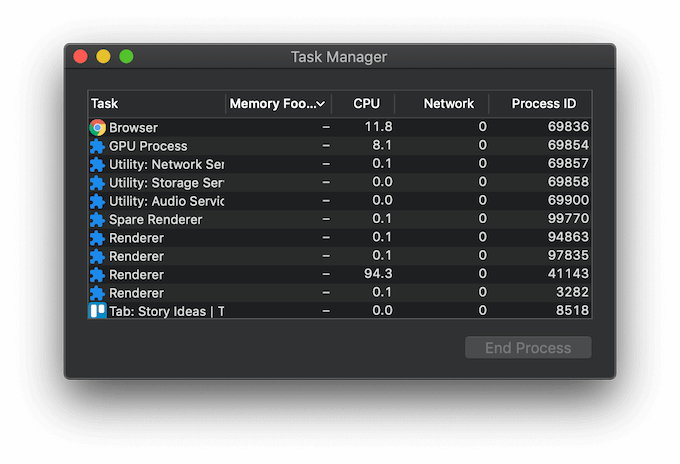
Cómo verificar los procesos de Chrome en el Administrador de tareas
Task Manager es una herramienta esencial para cualquier usuario que puede ayudarte a mejorar el rendimiento de tu computadora o solucionar una serie de problemas en tu sistema operativo. tener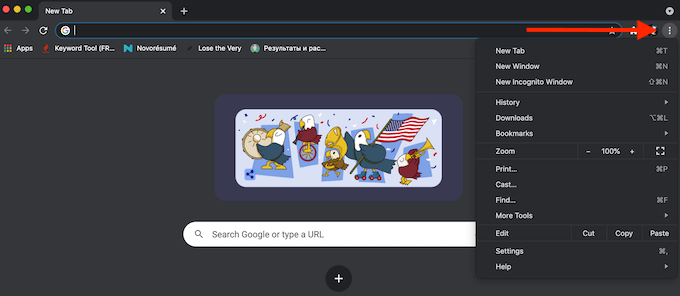
- En el menú, seleccioneotras herramientas gestor de activos. En Windows también puedes usar el atajo de tecladoPara mover+Escpara abrir el Administrador de tareas.
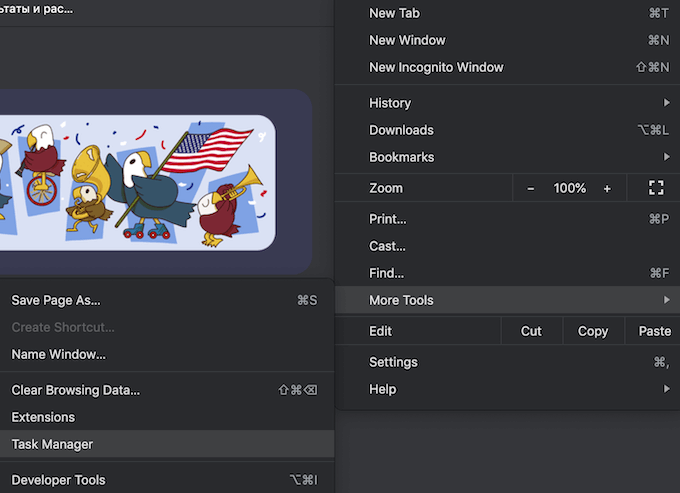
Esto abrirá el Administrador de tareas en Google Chrome, para que pueda ver la lista de procesos de Chrome activos.
¿Chrome ejecutar múltiples procesos es algo malo?
El secreto de por qué el Administrador de tareas muestra tantos procesos para Chrome es cómo funciona este navegador. Google Chrome crea tres tipos de procesos: pestañas (para cada pestaña abierta), renderizador y complemento. Para cada pestaña o extensión adicional que usa, Chrome crea un conjunto separado de procesos del sistema operativo, todos los cuales se ejecutan al mismo tiempo.
Esta arquitectura multiproceso es una característica única de Google Chrome que permite que su navegador no dependa del trabajo de cada proceso para funcionar. Si un determinado proceso falla o deja de funcionar, otros procesos no se ven afectados, por lo que puede volver a trabajar en Chrome. Ejecutar varios procesos al mismo tiempo también hace que Chrome responda mejor.
Al mismo tiempo, algunos usuarios encuentran este problema y buscan una manera de reducir la cantidad de procesos que abre Chrome. La buena noticia es que hay otras maneras de hacer esto.
Cómo reducir la cantidad de procesos que ejecuta Chrome
Aquí hay varias formas de reducir la cantidad de procesos que Chrome abre. Puedes elegir uno de los métodos o probarlos todos.
Deshabilitar procesos en segundo plano
Una de las primeras cosas que puede hacer es deshabilitar los procesos que ejecuta Chrome en segundo plano. Para esto, abra Google Chrome, luego abra el menú y siga la rutaajustes Avanzado Sistema. desactivar elSigue ejecutando aplicaciones en segundo plano cuando Google Chrome está cerradoopción.
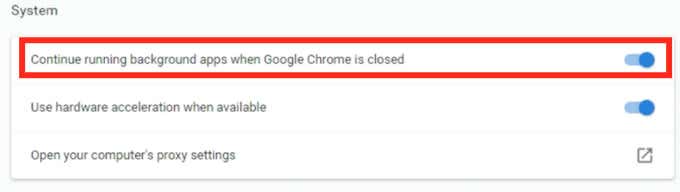
Deshabilitar complementos de Google Chrome
La cantidad de procesos de Chrome activos también depende de la cantidad de complementos y extensiones que haya instalado en su navegador. Deshabilitarlos lo ayudará a reducir significativamente la cantidad de procesos activos.
No es necesario deshacerse de todos los complementos y extensiones a la vez. Comience con los que no usa todos los días. Abre el menú de Chrome y sigue la ruta.otras herramientas extensiones. Encuentre las extensiones de las que desea deshacerse y mueva el interruptor junto a ellas para deshabilitarlas.
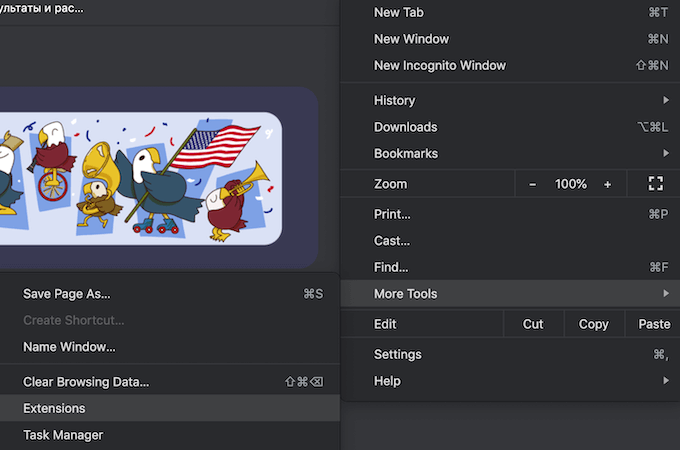
Las extensiones y complementos de Google Chrome pueden mejorar la experiencia del usuario y permitirle acceder a funciones que de otro modo no estarían disponibles en Chrome. Sin embargo, también consumen muchos recursos. Si después de deshabilitar las extensiones descubres que ya no las necesitas, lo mejor es desinstalarlas.
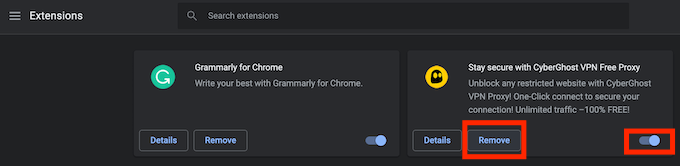
En la lista de extensiones, seleccionePara eliminarpara eliminar una extensión de Google Chrome.
Terminar procesos manualmente en Google Chrome
La eliminación manual de procesos adicionales también puede ayudarlo a ahorrar recursos. Puede hacerlo a través del administrador de tareas integrado de Google Chrome. Para hacer esto, siga los pasos a continuación.
- cromo abiertoMenú(tres puntos en la esquina superior derecha de la pantalla).
- Seleccioneotras herramientas.
- Seleccionegestor de activos.
- Encuentre el proceso que desea eliminar y seleccioneFin del proceso. Puede detener varios procesos al mismo tiempo. Para hacer esto, mantenga presionadoPara mover(para Windows) oPedido(para Mac), seleccione varios elementos de la lista y seleccioneFin del proceso.
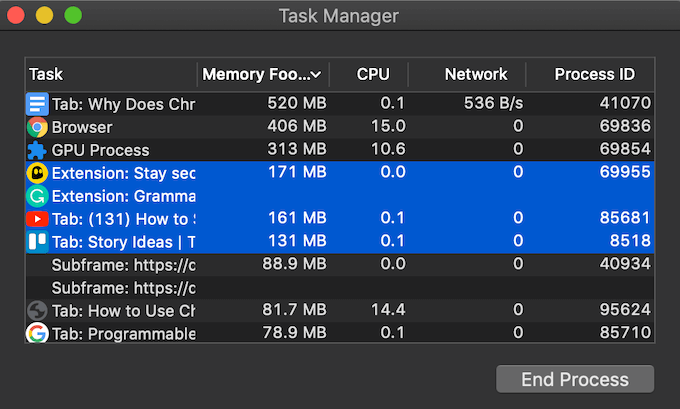
Tenga en cuenta que los procesos finales cerrarán las pestañas asociadas a ellos. Asegúrese de finalizar solo los procesos no esenciales que causan problemas y ralentizan el navegador, como pestañas adhesivas o extensiones retrasadas. De lo contrario, terminará deshabilitando Chrome y teniendo que reiniciar su navegador.
Borrar cookies de caché del navegador
Limpiar regularmente su caché y cookies es una medida preventiva que puede tomar para evitar que su navegador se sobrecargue y use demasiados recursos. Los archivos temporales guardados en Chrome pueden causar problemas con la sesión de navegación actual.
Puede borrar la memoria caché de su navegador siguiendo la rutaHistoria mostrar historial completo Limpiar datos de navegación. Asegúrese de marcar todas las casillas:Historial de navegación,Cookies y otros datos del sitio web, YImágenes y archivos en caché. Elija el período y seleccioneborrar datos.
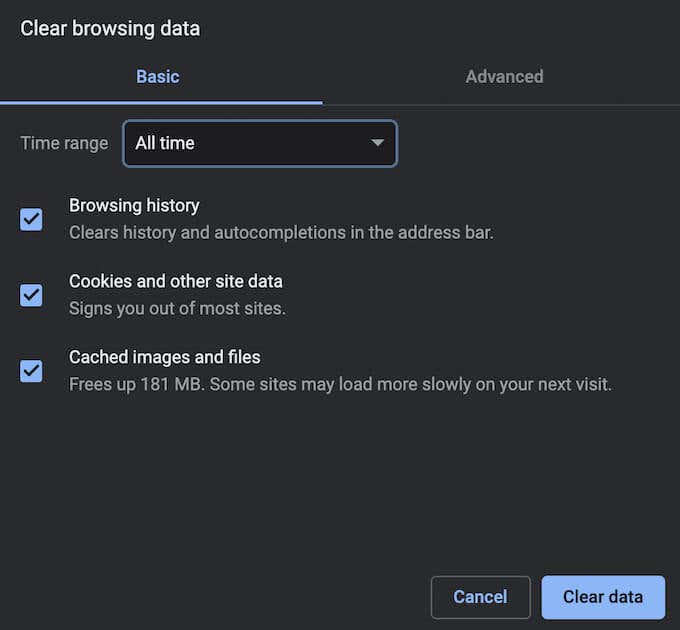
Haz que tu navegador sea más eficiente
De forma predeterminada, Google Chrome abre un proceso independiente para cada nueva pestaña, renderizador, complemento o extensión. Una forma obvia de evitar que Chrome abra demasiados procesos es mantener menos pestañas abiertas en el navegador. Acostúmbrate a cerrar las pestañas que ya no necesites una vez que hayas terminado de usarlas.
¿Te molesta la cantidad de procesos de Chrome que se muestran en el Administrador de tareas? ¿Qué método usas para reducir este número? Comparta su experiencia con el proceso de Chrome en la sección de comentarios a continuación.
